Con l'aggiornamento della versione e del modello iOS, puoi personalizzare la schermata di blocco del tuo iPhone con bellissimi sfondi, widget creativi e notifiche importanti. D'altra parte, questa schermata di blocco può diventare un ostacolo se dimentichi il codice di accesso. Quindi, in questo post, puoi imparare inizialmente come personalizzare la schermata di blocco dell'iPhone. Quindi, puoi imparare 2 semplici metodi per sbloccare lo schermo iOS senza codice di accesso.
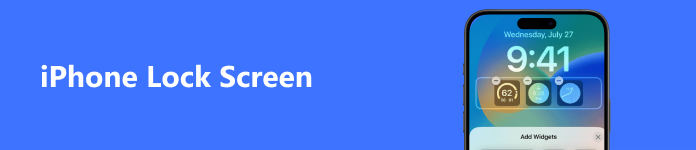
- Parte 1. Come personalizzare la schermata di blocco dell'iPhone
- Parte 2. Come sbloccare lo schermo dell'iPad/iPhone
- Parte 3. Domande frequenti sulla schermata di blocco dell'iPhone
Parte 1. Come personalizzare la schermata di blocco dell'iPhone
È facile accedere ad alcune informazioni private quando il tuo iPhone è bloccato. Questo problema esiste ancora nel sistema iOS anche su iOS 17. Ti diremo come personalizzare lo schermo bloccato su iPhone o iPad. In realtà, puoi personalizzare queste funzionalità come notifiche, Centro di controllo, Controllo domestico, Siri, Rispondi con messaggi, Portafoglio, Apri fotocamera, Visualizzazione oggi, Accessori USB e altro.
Disattiva l'accesso all'interno delle app
Per evitare perdite private, puoi disattivare l'accesso al Centro di controllo e personalizzare i controlli con un passcode. Vai a Impostazioni profilo > Control centere disabilita Accesso all'interno delle app.

Personalizza i controlli
Puoi anche personalizzare i controlli, come aggiungere o rimuovere controlli.
È possibile rimuovere i controlli inclusi Torcia elettrica, Timer, Calcolatrice, Fotocamera, Scansione codice QR, Collegamenti accessibilità, Allarme, Telecomando Apple TV, Accesso guidato, Udito, Home, Note, Registrazione schermo, Memo vocali, Portafoglio, Udito, Modalità risparmio energia, Lente d'ingrandimento , Stop Watch, non disturbare durante la guida.
Tuttavia, non tutte le app sono necessarie per essere rimosse, ad esempio la torcia, che può facilmente accendere quando sei al buio.

Nascondi notifiche
Anche se non hai inserito un passcode o non hai utilizzato Face ID/Touch ID, a volte le tue notifiche, come la risposta ai messaggi, sono accessibili sullo schermo bloccato. Puoi seguire questi passaggi per nascondere queste notifiche.
Vai su Impostazioni profilo > Tocca ID e passcode (Face ID e passcode, se utilizzi iPhone X o successivo). (Touch ID non funziona?)
È possibile nascondere le seguenti notifiche, tra cui Visualizzazione oggi, Centro notifiche, Centro di controllo, Siri, Risposta con messaggi, Controllo domestico, Portafoglio, Ritorno chiamate perse, Accessori USB.

Puoi anche cambiare lo sfondo della schermata di blocco come preferisci. È così facile
Vai su Configurazione > Wallpaper > Scegli un nuovo sfondo.

Disattiva le anteprime
Vai su Configurazione > Notifiche > Anteprima dello spettacolo. Scegliere Maie la notifica non sarà accessibile. Oppure puoi scegliere Quando sbloccato per notarti le notifiche delle app mantenendo nascoste le informazioni dettagliate.

Aggiungi widget alla schermata di blocco dell'iPhone
Con il rilascio di iOS 16, puoi aggiungere molti widget interessanti e utili alla schermata di blocco del tuo iPhone, inclusi i titoli di oggi, gli eventi del calendario, il meteo, le informazioni delle app, ecc. Puoi andare su Impostazioni profilo > Wallpaper > personalizzare IL MENU > Aggiungi Widget. Quindi, puoi personalizzare il layout della schermata di blocco del tuo iPhone con vari widget.
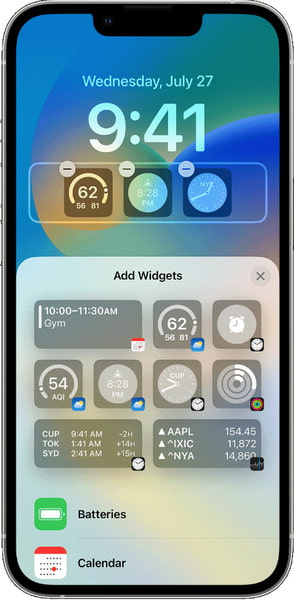
Parte 2. Come sbloccare lo schermo dell'iPad/iPhone
Dopo aver personalizzato la schermata di blocco, puoi utilizzare la schermata di blocco personalizzata per rimanere informato mantenendo protetta la tua privacy. Tuttavia, cosa succede se dimentichi il passcode? Non preoccuparti! Puoi ottenere 2 modi per sbloccare la schermata di blocco senza passcode.
1. Cancella la password dello schermo bloccato da iPhone
Quando si tratta di sbloccare lo schermo iOS, Sblocco iOS di Apeaksoft è il software di sblocco per iPhone più semplice. Se il tuo iPhone è bloccato tramite Face ID, codice a 6 cifre o alfanumerico personalizzato, questo software può cancellare la password di blocco e aiutarti a utilizzare il tuo iPhone come se fosse nuovo.

4,000,000+ Download
Rimuovi una varietà di password come Face ID, Touch ID, 4 cifre, 6 cifre, numero e codice personalizzati.
Rimuovi l'account ID Apple in modo da poter aggiungere un nuovo ID Apple.
Recupera la password di Screen Time o cancella la password per utilizzare iPhone senza limiti.
Compatibile con tutti i dispositivi iOS, incluso l'ultimo iPhone 15 con iOS 17.
Ora vediamo come sbloccare il blocco schermo dell'iPhone.
Passo 1 Collega l'iPhone bloccato al computerScarica gratuitamente iOS Unlocker sul tuo computer. Questo software è compatibile con computer Windows e Mac ed è possibile scaricare la versione desiderata.
Eseguilo e scegli Pulisci passcode modalità. Collega il tuo iPhone al computer tramite il cavo USB. Clicca il Inizio pulsante per continuare.
 Passo 2 Conferma le informazioni sull'iPhone
Passo 2 Conferma le informazioni sull'iPhoneQui, le informazioni del tuo iPhone verranno rilevate automaticamente. Confermalo se sono corretti. Altrimenti, modificalo per adattarlo al tuo iPhone e fai clic su Inizio pulsante per continuare.
 Passo 3 Scarica il firmware iOS
Passo 3 Scarica il firmware iOSQuindi questo programma scaricherà il firmware iOS dal server Apple e renderà il tuo computer connesso a Internet. Ci vorrà del tempo e devi solo aspettare pazientemente.
 Passo 4 Sblocca il passcode dell'iPhone
Passo 4 Sblocca il passcode dell'iPhoneAl termine del download del firmware, fare clic su Sbloccare pulsante e immettere 0000. Successivamente, fare clic su Sbloccare per confermare nuovamente il processo di sblocco.

Quindi questo software sbloccherà il tuo iPhone e il tuo iPhone si riavvierà durante il processo.
2. Rimuovi il passcode dimenticato utilizzando Trova il mio
Se hai abilitato la funzione Dov'è sul tuo iPad e su un dispositivo iOS aggiuntivo con lo stesso ID Apple. Puoi utilizzare facilmente l'app Dov'è sul tuo dispositivo Apple estremamente accessibile per cancellare tutte le impostazioni e i dati da quello bloccato. In tal caso, puoi reimpostare un nuovo passcode senza restrizioni. In questo caso utilizziamo l'app Dov'è su un iPhone sbloccato per cancellare il tuo iPad bloccato:
Passo 1 Accedi al tuo iPhone sbloccato e apri l'app Dov'è. Quindi, seleziona il dispositivi opzione in basso per trovare il tuo iPad bloccato.
Passo 2 Tocca il nome del tuo iPad bloccato e individua il file Cancella questo dispositivo opzione in basso. Toccalo e inserisci la password del tuo ID Apple per procedere.
Passo 3 Una volta completato il processo, puoi configurare il tuo iPad bloccato come un dispositivo nuovo di zecca. Qui puoi creare un nuovo passcode per bloccare lo schermo del tuo iPad.
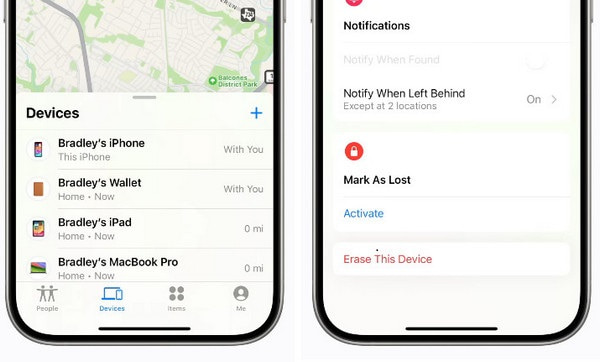
Bonus: recupera i dati utilizzando tre modalità
Se hai cancellato accidentalmente foto, messaggi o note importanti sui tuoi dispositivi iOS o hai cancellato il tuo dispositivo Apple per bypassare un passcode dimenticato, hai bisogno di uno strumento di recupero dati all-in-one chiamato Apeaksoft iPhone Data Recovery per aiutarti a ripristinare i dati iOS dal tuo dispositivo Apple, dal backup di iTunes e dal backup di iCloud.

4,000,000+ Download
Recupera tutti i dati cancellati/persi dal dispositivo iOS e dal backup iTunes/iCloud.
Recupera dati come contatti, messaggi, video, registri delle chiamate, app e altro.
Facile visualizzare in anteprima i dati sul tuo iPhone/iPad/iPod prima del ripristino.
Supporta tutti i dispositivi iOS e i sistemi iOS incluso l'ultimo iOS 17.
Passo 1 Scarica, installa e avvia Apeaksoft iPhone Data Recovery. Collega il tuo iPhone e il computer tramite un cavo USB.

Passo 2 Seleziona la modalità dalla lista di sinistra. È possibile ripristinare dal dispositivo iOS, ripristinare da iTunes Backup File o ripristinare dal file di backup di iCloud.

Passo 3 Dopo la scansione, scegli il file che desideri ripristinare e fai clic su Recuperare.

Se in precedenza hai eseguito il backup dei dati con iTunes su questo computer, puoi scegliere da iTunes Backup File.
Dopo aver scelto il backup iTunes corretto, fai clic su Inizio per iniziare la scansione.

Quindi troverai i file di backup elencati nel pannello di sinistra. Seleziona il file che desideri recuperare e fai clic Recuperare a recuperare i dati dal file di backup di iTunes.

Se hai già caricato i tuoi dati iOS su iCloud, puoi scegliere di recuperare da iCloud Backup File.
Accedi all'ID Apple e alla password nell'interfaccia corretta.

Scegli il backup iCloud giusto e fai clic Scaricare pulsante.

Quindi tutti i file iOS verranno visualizzati nel pannello di sinistra. Scegli i dati che desideri recuperare e fai clic Recuperare.
Parte 3. Domande frequenti sulla schermata di blocco dell'iPhone
Cosa sono i widget della schermata di blocco sul mio iPhone?
Il widget Blocca schermo è una funzionalità rilasciata con iOS 16. Questi vari widget possono essere presentati sulla schermata di blocco del tuo iPhone per darti informazioni essenziali e immediate. Ad esempio, puoi aggiungere meteo, orologi e prossimi eventi del calendario alla schermata di blocco del tuo iPhone per rimanere informato senza sbloccare.
Come posso impostare il mio iPhone su una schermata di blocco casuale?
Vai Impostazioni profilo app, scorri verso il basso fino a Wallpaper e toccalo per andare avanti. Selezionare Aggiungi nuovo sfondo e scegli Riproduzione casuale di foto in cima. Quindi, puoi personalizzare la frequenza con quattro opzioni.
Come posso rendere visibile la mia schermata di blocco utilizzando Always On Display?
Inizialmente, la funzione Always On Display esisteva solo con il rilascio di iPhone 14 Pro e iPhone 14 Pro Max. Per attivare questa funzione, vai su Impostazioni profilo applicazione > Display e luminosità, quindi, girarsi Sempre in display on.
Conclusione
Con questo post completo, puoi imparare come cambiare la schermata di blocco dell'iPhone con così tante scelte. Nel frattempo, puoi cogliere due metodi per aiutarti a sbloccare lo schermo iOS e un programma consigliato per ripristinare i dati da iDevices. Ci auguriamo che le nostre soluzioni siano utili nel lavoro e nella vita.








